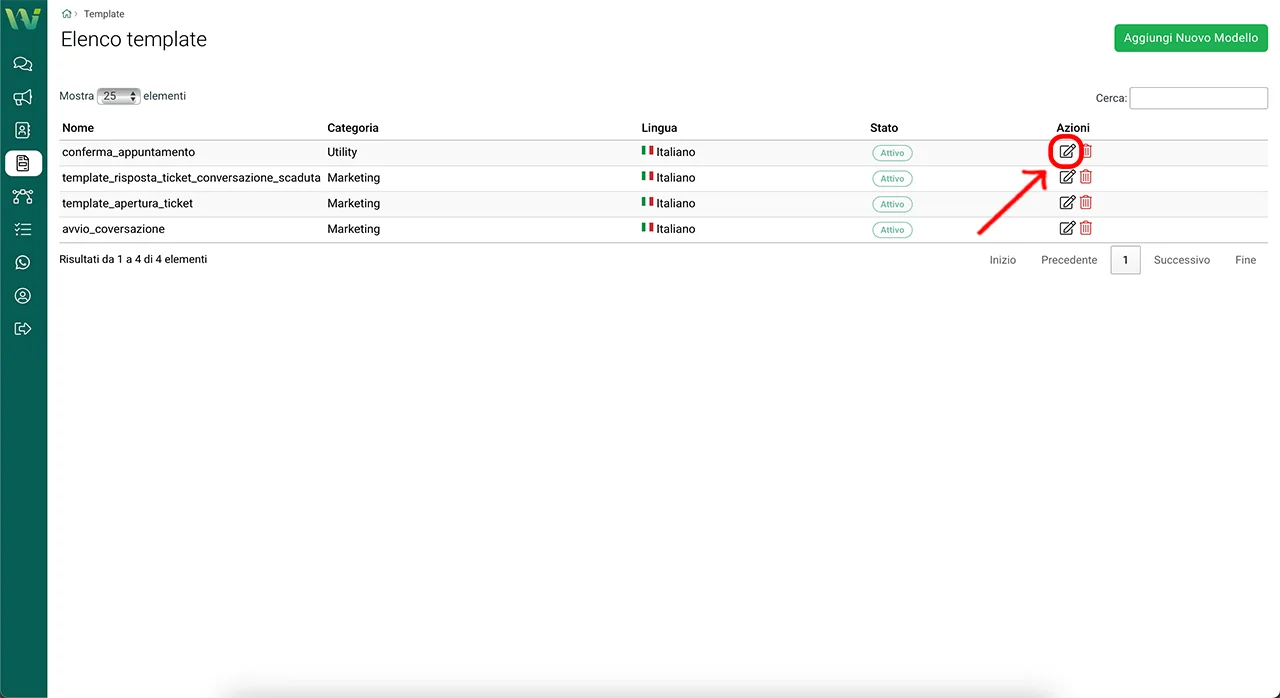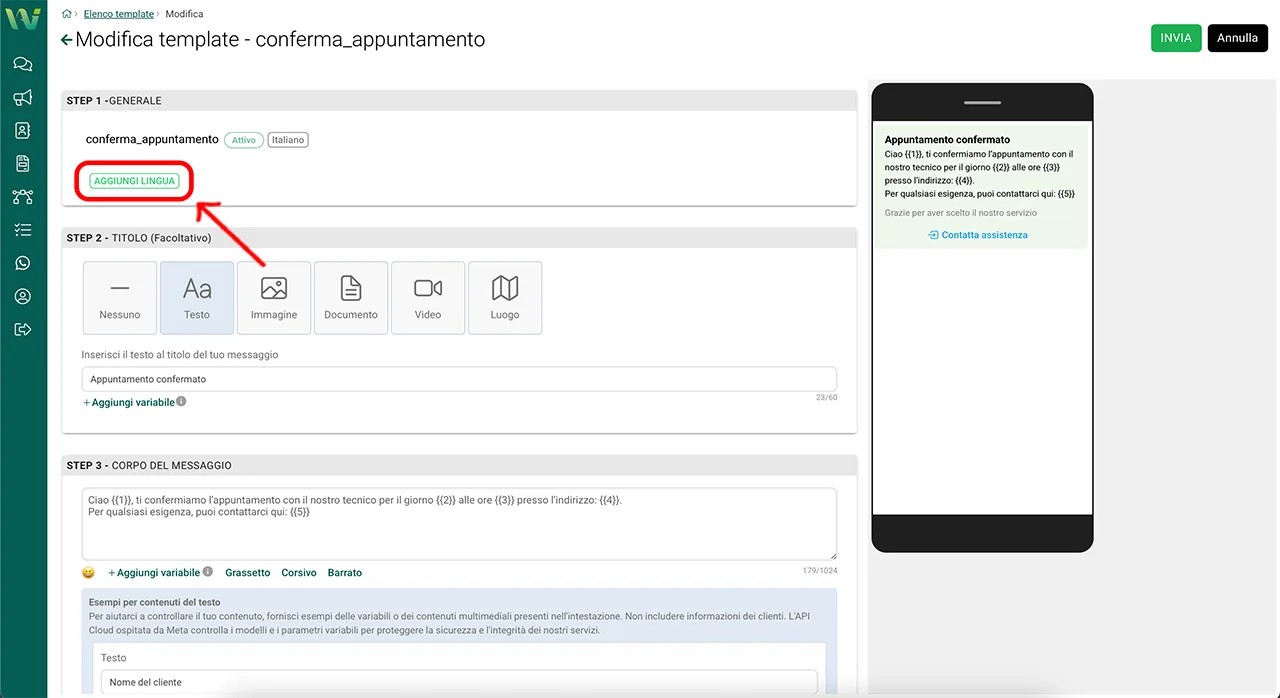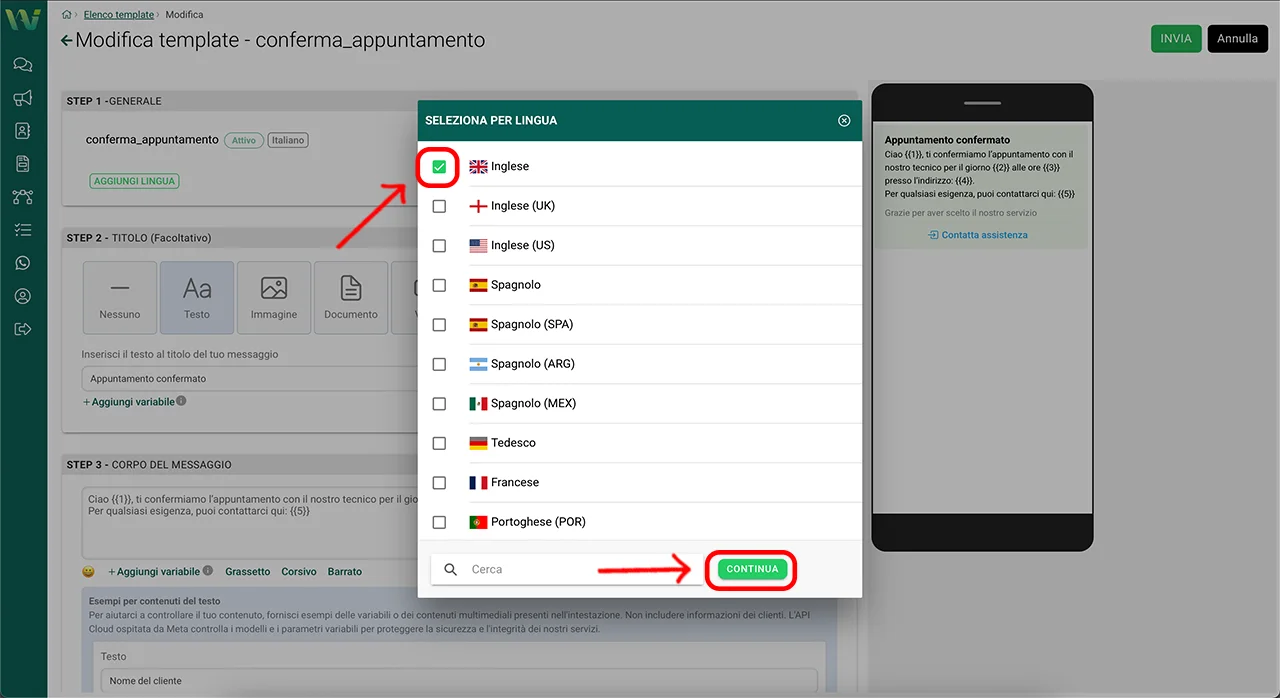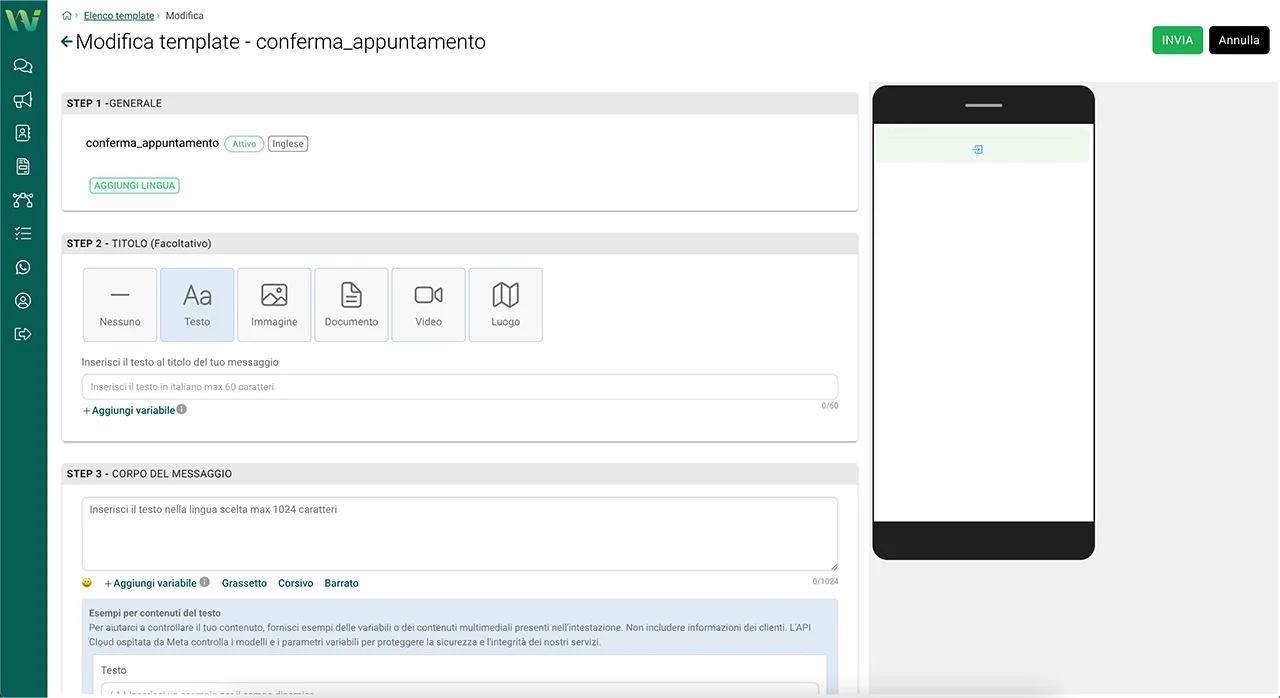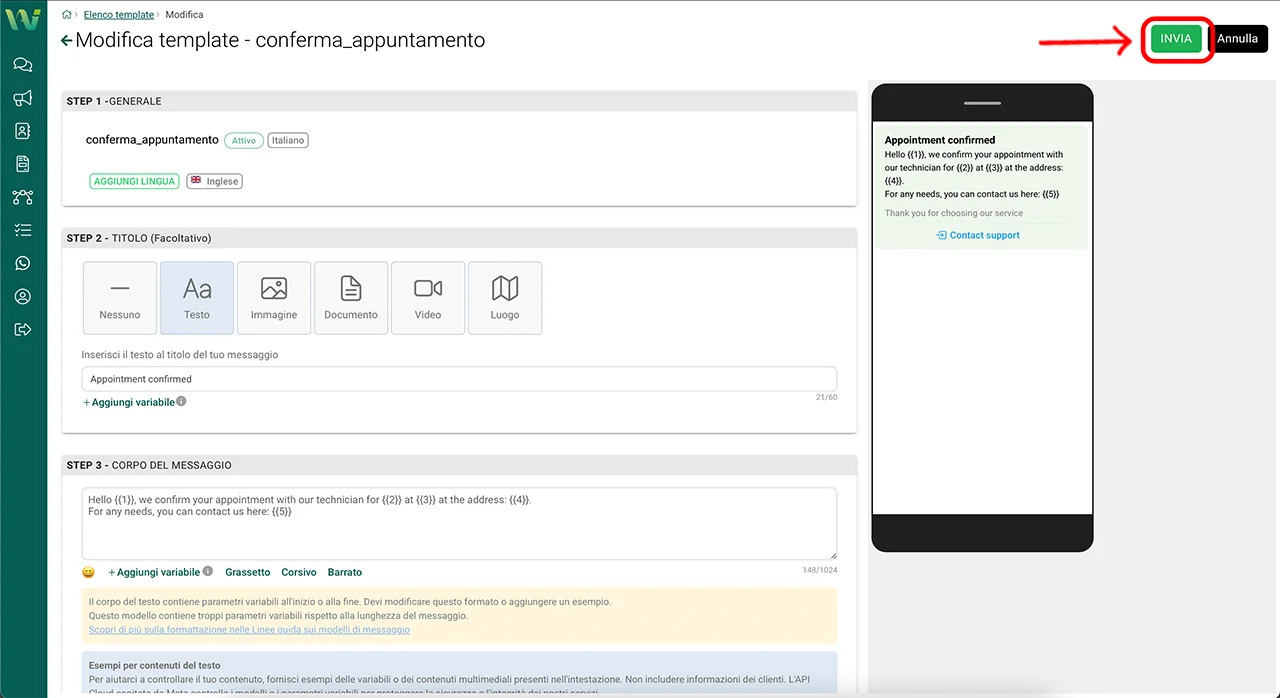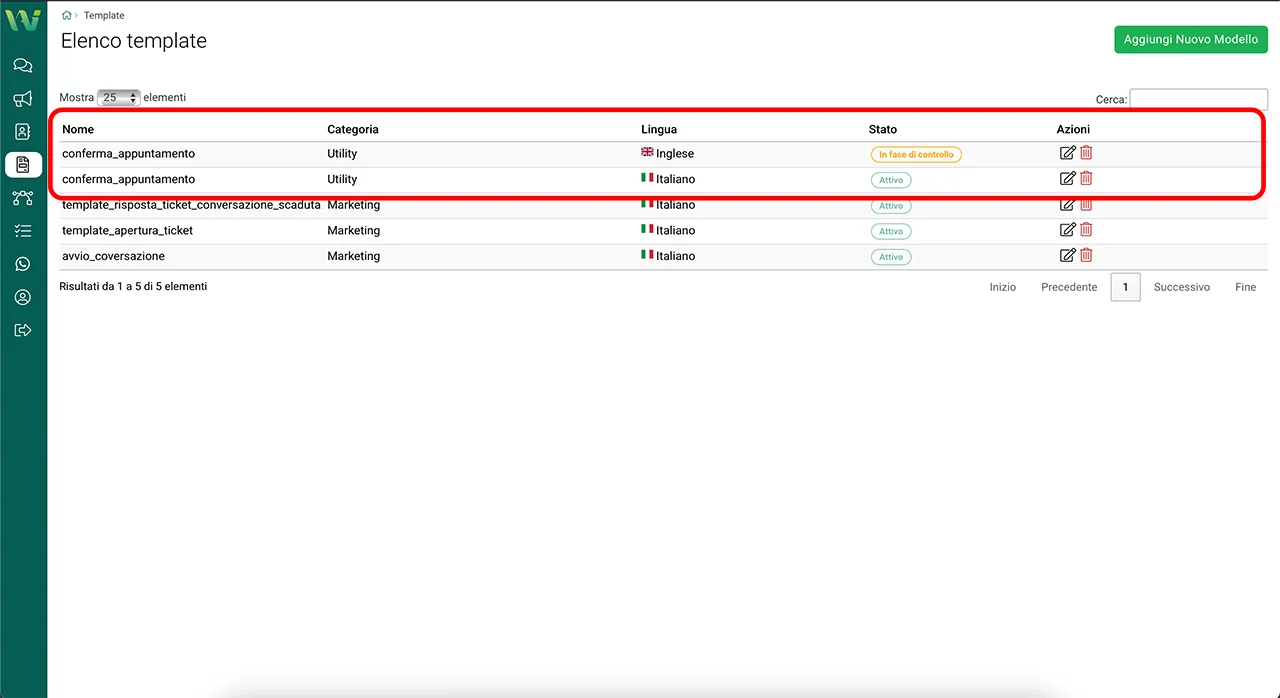Per creare un template multilingua segui i seguenti passaggi:
Fase 1- Accedi alla sezione Templates
Dal menu laterale della piattaforma WA Smart Business, clicca su “Templates” per visualizzare l’elenco completo dei template creati.
Fase 2 – Modifica il template desiderato
Seleziona il template creato nella lingua principale (in questo esempio in italiano) a cui desideri aggiungere una traduzione (ad esempio in inglese), quindi clicca sull’icona a forma di matita nella colonna Azioni.
Fase 3 – Aggiungi una nuova lingua
Nella schermata di modifica del template (versione italiana), all’interno della sezione “STEP 1 – GENERALE“ si clicca sul pulsante Aggiungi lingua presente sotto il nome del template.
Seleziona la lingua desiderata (Esempio: Inglese) dall’elenco proposto, poi clicca su Continua per procedere.
Fase 4 – Inserisci titolo e messaggio tradotti
Dopo aver selezionato una nuova lingua, il sistema mostrerà la schermata di modifica con lo stesso layout del template originale. L’unica differenza è che i testi non saranno presenti e già compilati: dovrai reinserirli manualmente nella lingua scelta (Esempio in inglese).
Inserisci quindi il titolo, il corpo del messaggio e gli altri campi tradotti, mantenendo le stesse variabili usate nella versione italiana (Esempio: {{1}}, {{2}}, ecc.).
Controlla l’anteprima a destra e, se tutto è corretto, clicca su Invia in alto a destra per sottoporre la versione tradotta all’approvazione
Fase 5 – Conferma
Una volta inviata, la nuova lingua sarà visibile nell’elenco template con lo stato “In fase di controllo” fino a conferma da parte di META.
Altre guide che potrebbero interessarti: